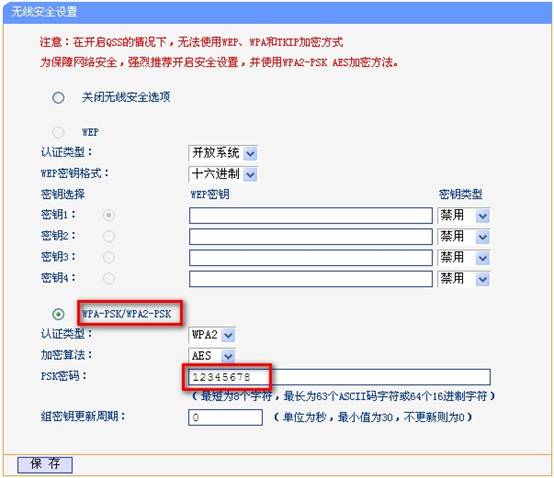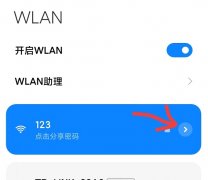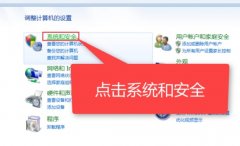前言
TP-LINK TD-W89741N增强型 V3共享上网一体机,凝聚卓越11N无线技术于一身,它集路由器、交换机、无线AP、防火墙于一体,可支持ADSL(电话线)、LAN(网线到家)两种接入方式,用户可根据自身实际情况,选择合适的接入方式。TD-W89741N V3有三种工作模式:无线ADSL路由、无线ADSL桥、无线路由,本文将介绍无线路由模式(网线到家,入户网线连接TD-W89741N V3的LAN4/WAN口)的快速安装方法。
一.PC的网络参数设置
若是新买的TD-W89741N增强型产品,或者恢复了TD-W89741N增强型的出厂设置,那么主机网络参数设置为:
IP:192.168.1.x
掩码:255.255.255.0
网关:192.168.1.1
DNS:填写当地DNS地址,如不清楚,请咨询当地服务提供商。
(也可将IP地址设置为自动获取,DNS建议您手动指定)
二、TD-W89741N V3参数设置
设置好pc上的网络参数后在浏览器里输入http://192.168.1.1打开设备的WEB管理界面。输入用户名:admin,密码:admin,点击确定,进入管理主界面。
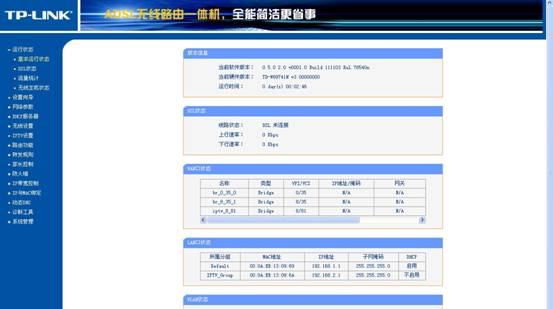
注意:如果打不开管理页面或者默认用户名、密码无法登陆,请将路由手动复位一下。复位方法为:带电状态下按住RESET键5秒,SYS灯快闪3次表明路由已恢复到出厂设置。
点击左侧菜单栏“网络参数-----以太网接入设置”。
勾选“开启以太网接入”,以太网接入类型选择PPPOE(以拨号上网方式为例),输入网络运营商(如电信,网通)提供的上网帐号及密码,请确保输入正确。
保存后,点击连接按钮。
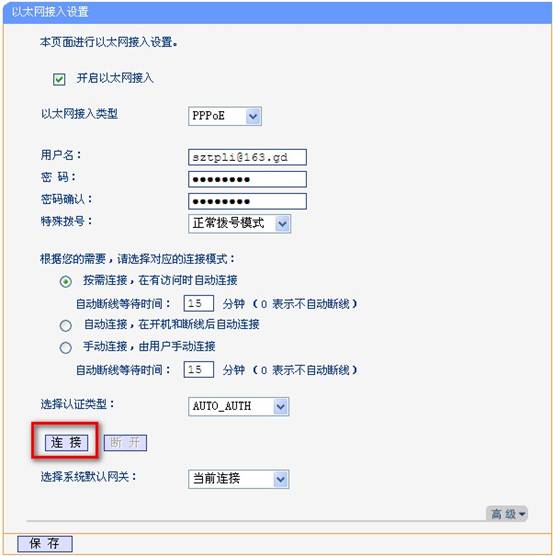
左侧菜单栏选择“运行状态”,WAN口状态如果显示已获取到了IP地址、子网掩码、网关、DNS服务器地址,说明路由器已经成功连上Internet。
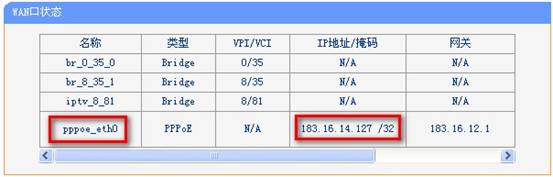
此时,您便可以通过路由器畅游Internet了。
由于TD-W89741N V3不支持网线到家线路类型的IPTV接入,因此需要关闭TD-W89741N V3的IPTV接口。左侧菜单栏选择“IPTV设置”,不勾选“启用IPTV功能”,保存即可。
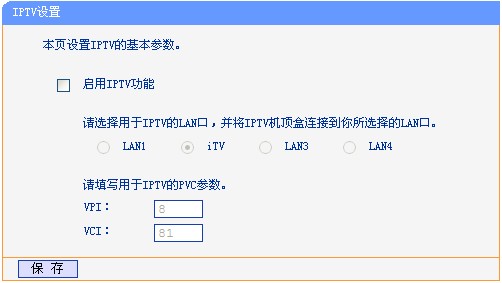
为了保证您的无线网络不被他人非授权访问,请设置无线加密。左侧菜单栏选择“无线设置---无线安全设置”。推荐设置WPA2-PSK,AES加密,无线加密密码自定义。